notepad++打开查看二进制文件的方法
浏览:233日期:2023-10-09 10:30:23
notepad++这款软件相信有很多用户都不会陌生,在操作这款软件的时候,我们可以添加一些代码编程文件到其中,对一些代码编辑功能进行设置,有时候也需要添加一些二进制文件进行查看,不过在通常情况下使用该软件打开二进制文件的时候都是一堆乱码,这样用户就无法查看二进制文件的内容了,那么接下来小编就跟大家分享一下要怎样才能正确的打开查看二进制文件吧,有需要的朋友赶紧一起来看看小编分享的这篇方法教程,希望小编分享的教程能够对大家有所帮助。

1.首先第一步我们需要下载一个插件,名称为“HexEditor.dll”,下载之后将它放入到软件的安装目录中。
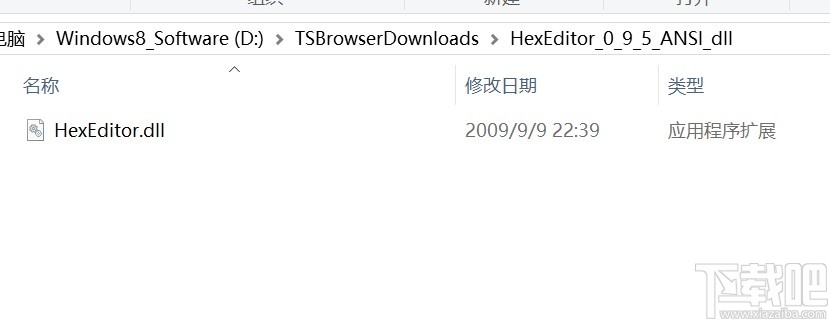
2.成功下载插件之后,需要将他放入到软件安装目录plugins这个目录下,如下图中所示,然后重新启动软件。
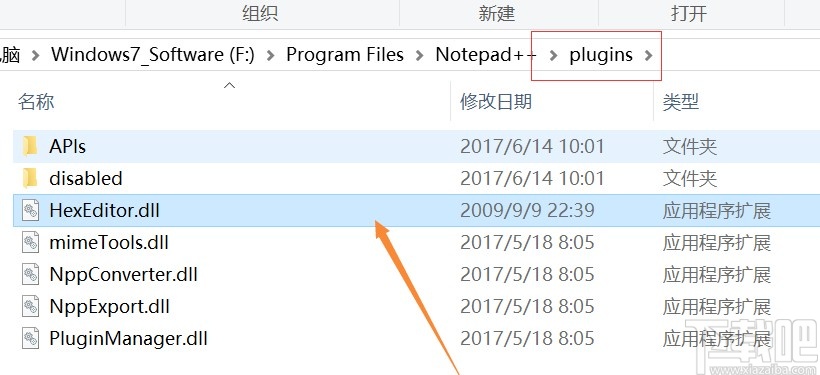
3.重新启动软件之后,我们打开二进制文件,可以看到二进制文件的内容全部为乱码,如下图中所示。
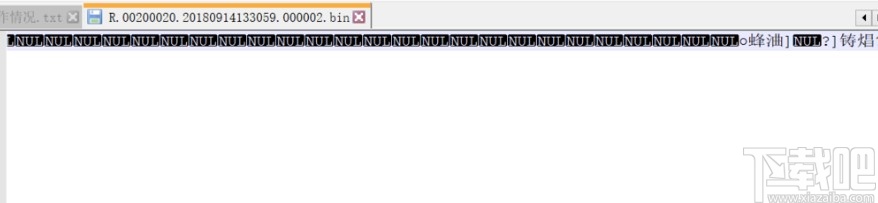
4.接下来下一步我们需要点击插件选项,然后在出现的菜单中选择安装的插件Hex-Editor选项,选择View in HEX这个选项并点击。
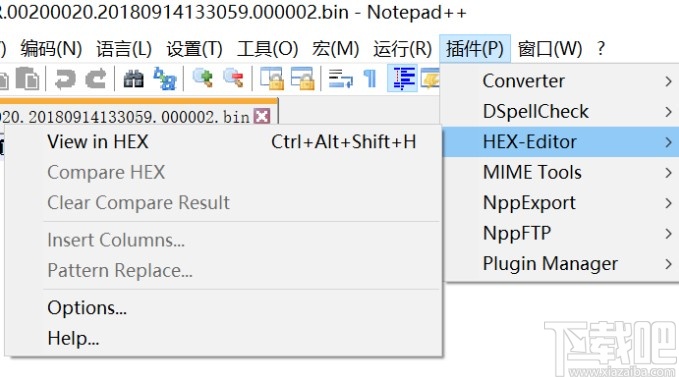
5.点击这个选择之后,二进制文件的内容乱码就会恢复正常的二进制文件样式了,如下图中所示。
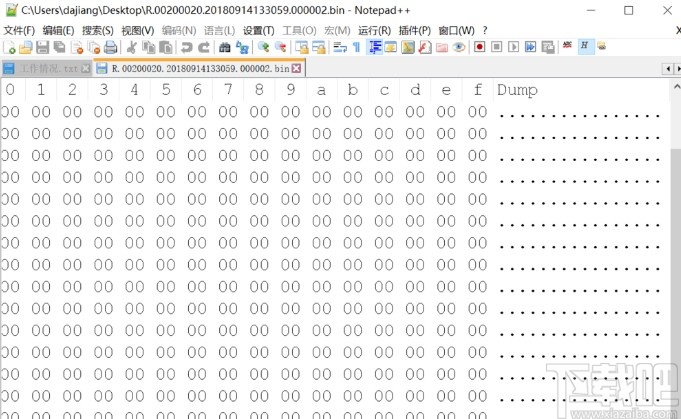
使用上述教程中的操作方法我们就可以在操作notepad++这款软件的时候打开二进制文件了,有需要的朋友不妨一起来看看这篇方法教程,希望能帮助到大家。
相关文章:
- 排行榜
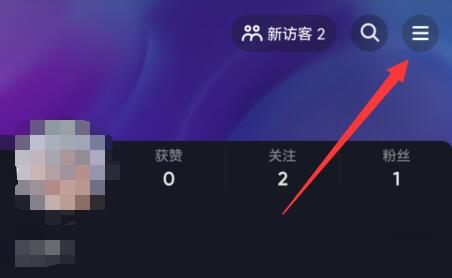
- 抖音创作者服务中心怎么看数据
- 1. 如何进入新版天猫直播
- 2. ps放大图片清晰度不变操作方法
- 3. solidworks实例建模练习
- 4. 学信网怎么查学籍
- 5. 微信怎么加已过期的人
- 6. pr导出MP4文件技巧分享
- 7. 剪映贴纸怎么跟着遮挡部位走
- 8. aqara和小米的关系
- 9. word表格文字上面有空白但上不去解决方法
- 10. Fireworks绘制精致三维仿真金属小球
 网公网安备
网公网安备